idea使用docker插件一键部署项目的操作方法
作者:愿你活成你喜欢的模样
这篇文章主要介绍了idea使用docker插件一键部署项目的操作方法,本文通过图文实例相结合给大家介绍的非常详细,感兴趣的朋友一起看看吧
一、首先保证我们电脑上已经安装了docker
docker -v
查看docker版本,如果不能识别,需要先下载docker destop,在官网下载正常安装即可。
安装成功就可以使用docker 命令了
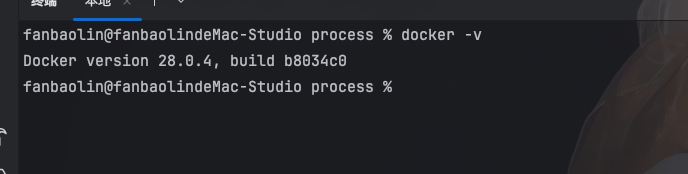
二、idea下载docker插件并配置docker参数
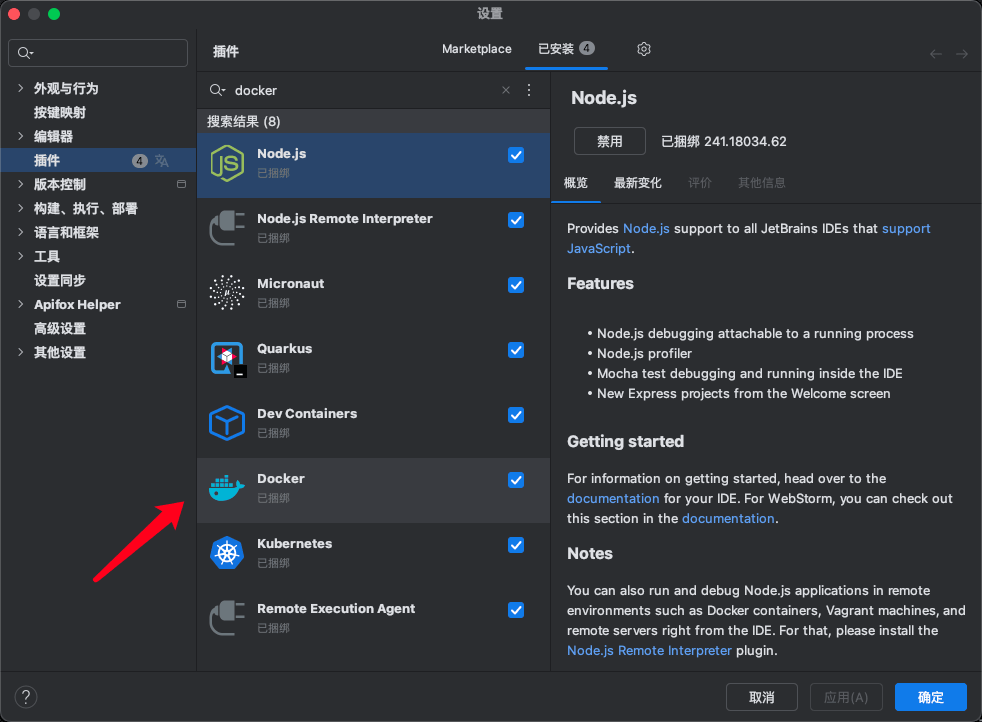
我是通过tcp连接docker服务器的,服务器需要开放2375端口,如果知道账号密码也可以通过ssh连接,Docker for Mac 是连接我本地的
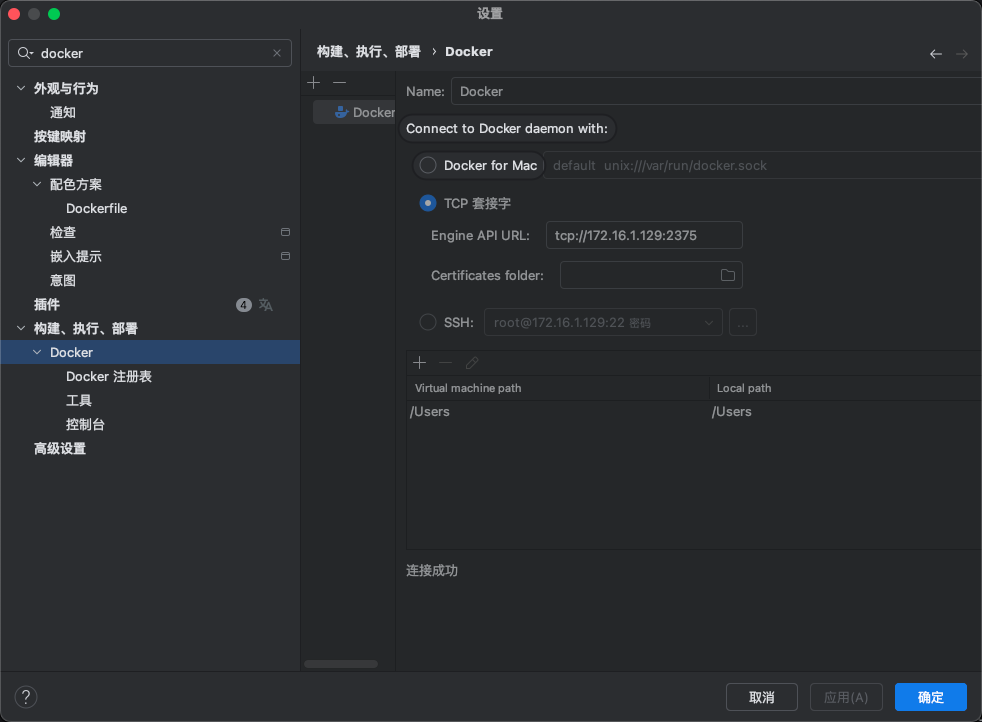
配置docker执行路径
idea默认会自动扫描配置,但也会出现扫描不到的情况。如果这个路径没有需要手动找到可执行文件进行配置。
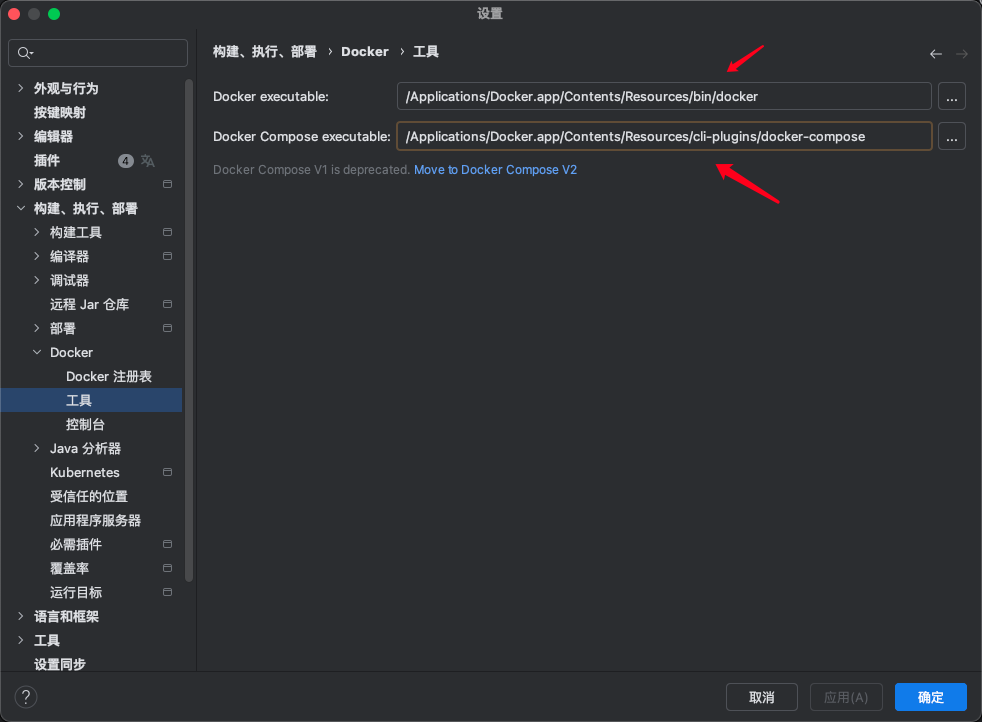
这里需要修改docker服务器的配置文件,使用2375端口
vim /etc/docker/daemon.json
配置文件修改如下:
{
"data-root": "/var/lib/docker",
"log-driver": "json-file",
"log-level": "warn",
"log-opts": {
"max-file": "3",
"max-size": "10m"
},
"max-concurrent-downloads": 10,
"registry-mirrors": [
"https://mirror.ccs.tencentyun.com",
"https://ustc-edu-cn.mirror.aliyuncs.com",
"https://docker.1panel.live"
],
"runtimes": {
"nvidia": {
"args": [],
"path": "nvidia-container-runtime"
}
},
"hosts": [
"unix:///var/run/docker.sock",
"tcp://0.0.0.0:2375"
]
}docker插件连上了服务器之后,显示服务器的容器和镜像
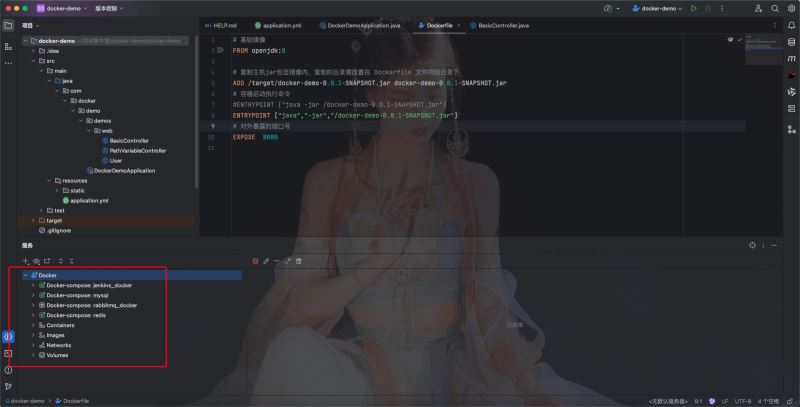
三、写Dockerfile文件
# 基础镜像 FROM openjdk:8 # 复制主机jar包至镜像内,复制的目录需放置在 Dockerfile 文件同级目录下 ADD /target/docker-demo-0.0.1-SNAPSHOT.jar docker-demo-0.0.1-SNAPSHOT.jar # 容器启动执行命令 #ENTRYPOINT ["java -jar /docker-demo-0.0.1-SNAPSHOT.jar"] ENTRYPOINT ["java","-jar","/docker-demo-0.0.1-SNAPSHOT.jar"] # 对外暴露的端口号 EXPOSE 8080
最后启动项目的时候添加使用docker启动,配置一下自己需要映射的端口,镜像名字,执行前操作等
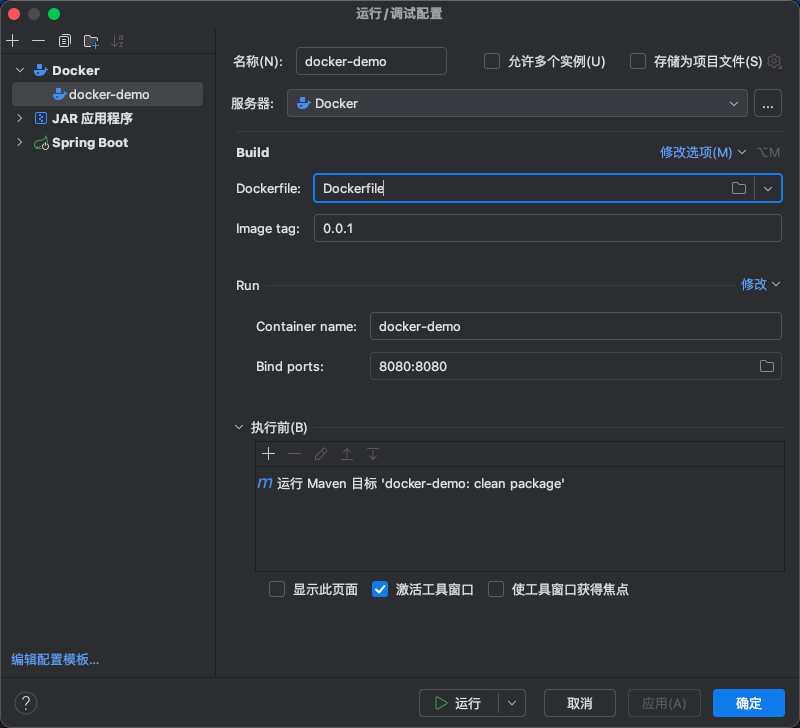
执行一下,成功将我们的项目打包镜像推送到docker服务器并运行了起来
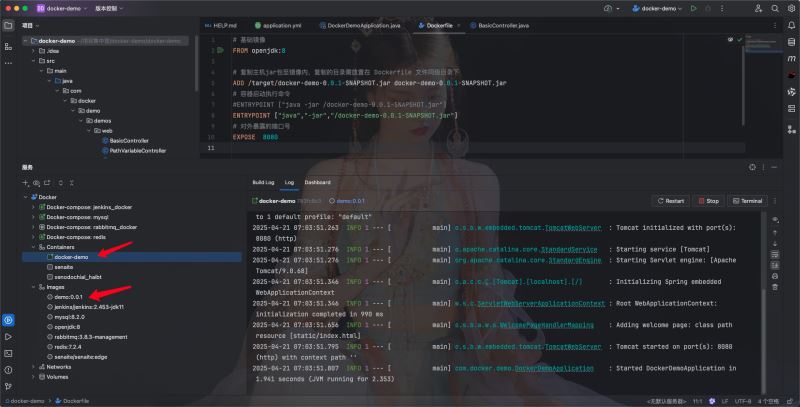
到此这篇关于idea使用docker插件一键部署项目的文章就介绍到这了,更多相关idea docker部署项目内容请搜索脚本之家以前的文章或继续浏览下面的相关文章希望大家以后多多支持脚本之家!
